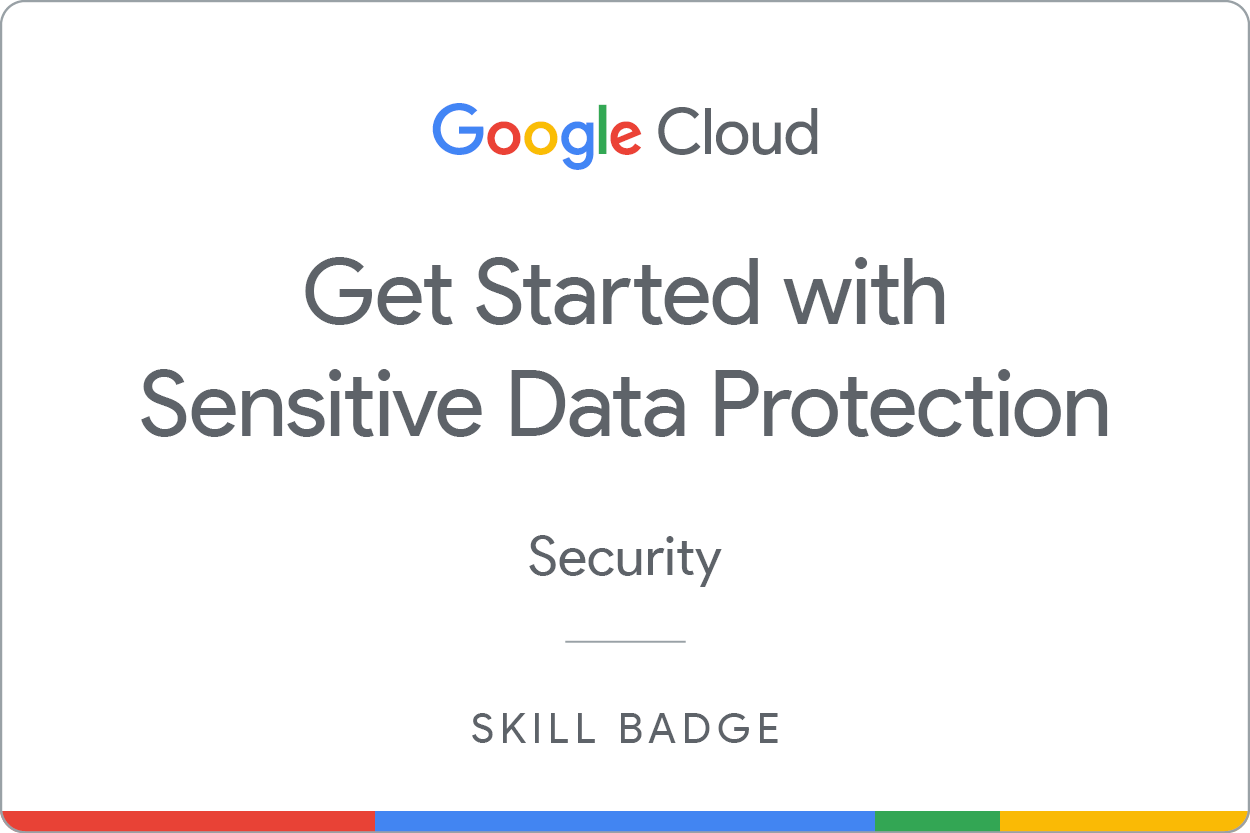ARC116

Présentation
Dans un atelier challenge, vous devez suivre un scénario et effectuer une série de tâches. Aucune instruction détaillée n'est fournie : vous devez utiliser les compétences acquises au cours des ateliers du cours correspondant pour déterminer comment procéder par vous-même. Vous saurez si vous avez exécuté correctement les différentes tâches grâce au score calculé automatiquement (affiché sur cette page).
Lorsque vous participez à un atelier challenge, vous n'étudiez pas de nouveaux concepts Google Cloud. Vous allez approfondir les compétences précédemment acquises. Par exemple, vous devrez modifier les valeurs par défaut ou encore examiner des messages d'erreur pour corriger vous-même les problèmes.
Pour atteindre le score de 100 %, vous devez mener à bien l'ensemble des tâches dans le délai imparti.
Préparation
Avant de cliquer sur le bouton "Démarrer l'atelier"
Lisez ces instructions. Les ateliers sont minutés, et vous ne pouvez pas les mettre en pause. Le minuteur, qui démarre lorsque vous cliquez sur Démarrer l'atelier, indique combien de temps les ressources Google Cloud resteront accessibles.
Cet atelier pratique vous permet de suivre les activités dans un véritable environnement cloud, et non dans un environnement de simulation ou de démonstration. Des identifiants temporaires vous sont fournis pour vous permettre de vous connecter à Google Cloud le temps de l'atelier.
Pour réaliser cet atelier :
- Vous devez avoir accès à un navigateur Internet standard (nous vous recommandons d'utiliser Chrome).
Remarque : Ouvrez une fenêtre de navigateur en mode incognito (recommandé) ou de navigation privée pour effectuer cet atelier. Vous éviterez ainsi les conflits entre votre compte personnel et le compte temporaire de participant, qui pourraient entraîner des frais supplémentaires facturés sur votre compte personnel.
- Vous disposez d'un temps limité. N'oubliez pas qu'une fois l'atelier commencé, vous ne pouvez pas le mettre en pause.
Remarque : Utilisez uniquement le compte de participant pour cet atelier. Si vous utilisez un autre compte Google Cloud, des frais peuvent être facturés à ce compte.
Scénario du challenge
Vous travaillez en tant qu'ingénieur cloud junior dans votre organisation. Vous faites partie d'une équipe d'ingénieurs cloud chargée d'utiliser le puissant moteur de détection de l'API Sensitive Data Protection pour protéger et détecter les informations permettant d'identifier personnellement l'utilisateur et d'autres données sensibles en termes de confidentialité. Dans le cadre de ce projet, vous devez utiliser le service Sensitive Data Protection dans Google Cloud pour masquer les informations sensibles dans du texte, anonymiser les données sensibles et créer un modèle DLP à utiliser pour inspecter les données.
Vous êtes censé disposer des compétences et des connaissances requises pour effectuer les tâches qui suivent.
Votre challenge
Pour ce défi, vous devez masquer et anonymiser des informations sensibles, et créer des modèles pour inspecter des données structurées et non structurées.
Vos tâches sont les suivantes :
- Inspecter des chaînes et des fichiers afin d'effectuer l'anonymisation
- Créer des modèles d'inspection pour l'anonymisation
- Configurer un déclencheur de job pour exécuter des inspections DLP
Chaque tâche est décrite en détail ci-dessous. Bonne chance !
Tâche 1 : Masquer des données sensibles dans un texte
Pour effectuer cette tâche, définissez une variable d'environnement pour votre ID de projet et obtenez un jeton d'autorisation dans Cloud Shell.
-
Créez un fichier JSON nommé redact-request.json à l'aide du code ci-dessous, puis utilisez curl pour envoyer une requête content:deidentify.
-
Enregistrez le résultat de la commande curl dans un fichier nommé redact-response.txt.
-
Importez le fichier de sortie redact-response.txt dans le bucket Cloud Storage .
{
"item": {
"value": "Please update my records with the following information:\n Email address: foo@example.com,\nNational Provider Identifier: 1245319599"
},
"deidentifyConfig": {
"infoTypeTransformations": {
"transformations": [{
"primitiveTransformation": {
"replaceWithInfoTypeConfig": {}
}
}]
}
},
"inspectConfig": {
"infoTypes": [{
"name": "EMAIL_ADDRESS"
},
{
"name": "US_HEALTHCARE_NPI"
}
]
}
}
Cliquez sur Vérifier ma progression pour valider l'objectif.
Masquer des données sensibles dans un texte
Tâche 2 : Créer des modèles d'inspection DLP
Dans cette tâche, vous allez créer deux modèles d'anonymisation qui serviront à inspecter respectivement les données structurées et non structurées.
- Créez un modèle d'anonymisation pour les données structurées nommé
structured_data_template (dans Multirégional > us (plusieurs régions aux États-Unis)) qui comporte deux règles de transformation :
a. Première règle de transformation :
| Paramètre |
Configuration |
| Champs de la règle de transformation |
nom de la banque, code postal |
| Type de transformation |
Transformation des champs primitifs |
| Méthode de transformation |
Masquage avec un caractère |
| Caractère de masquage |
# |
| Masquer tous les caractères |
Cochez la case "Masquer tous les caractères" et n'ignorez aucun caractère. |
b. Deuxième règle de transformation :
| Paramètre |
Configuration |
| Champs de la règle de transformation |
message |
| Type de transformation |
Correspondance par infoType |
| Méthode de transformation |
Remplacer par un nom d'infoType |
- Créez un modèle d'anonymisation pour les données non structurées nommé
unstructured_data_template (dans Multirégional > us (plusieurs régions aux États-Unis)), configuré comme suit :
| Paramètre |
Configuration |
| Règle de transformation |
Remplacer |
| Valeur de chaîne |
[masqué] |
Cliquez sur Vérifier ma progression pour valider l'objectif.
Créer des modèles d'inspection DLP
Tâche 3 : Configurer un déclencheur de job pour exécuter une inspection DLP
Pour cette tâche, vous allez configurer un déclencheur de job pour exécuter l'API Cloud Data Loss Prevention. Quelques exemples de fichiers sont fournis dans le bucket Cloud Storage nommé
- Créez un déclencheur de job d'inspection DLP nommé
dlp_job (dans Multirégional > us (plusieurs régions aux États-Unis)).
| Paramètre |
Configuration |
| Type de stockage |
Cloud Storage |
| Type d'emplacement |
Analyser un bucket comportant des règles Inclure/Exclure |
| Emplacement d'entrée Cloud Storage |
|
| Pourcentage d'objets inclus analysés dans le bucket |
100 % |
| Méthode d'échantillonnage |
Aucun échantillonnage |
| Actions |
Activez Créer une copie anonymisée. Saisissez les noms des deux modèles que vous avez créés dans les champs correspondants. |
| Emplacement de sortie Cloud Storage |
|
| Planification |
Créez un déclencheur pour exécuter le job selon une programmation régulière (hebdomadaire) |
- Exécutez une inspection DLP et parcourez les différents dossiers et fichiers du bucket Cloud Storage pour vérifier les données masquées.
Cliquez sur Vérifier ma progression pour valider l'objectif.
Configurer un déclencheur de job pour exécuter une inspection DLP
Félicitations !
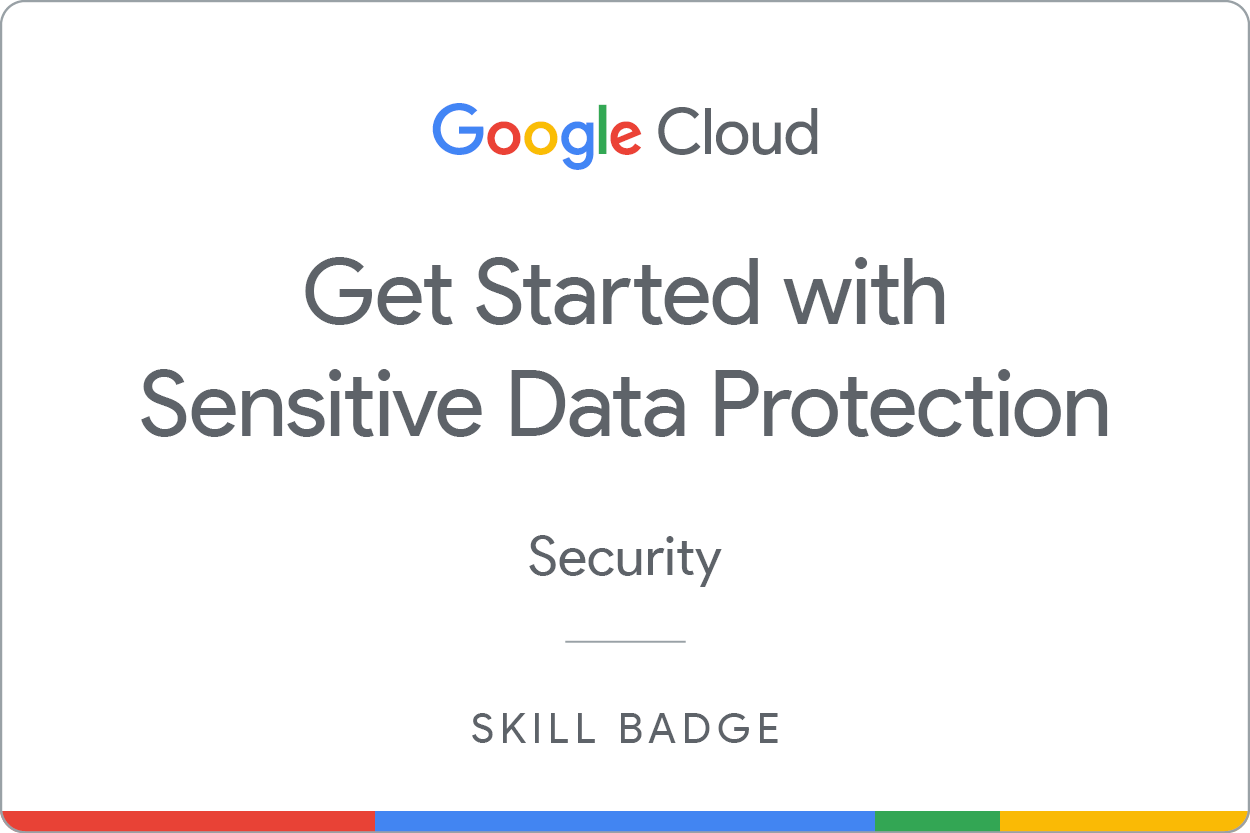
Vous avez réussi à masquer des données sensibles dans du texte pour les anonymiser, à créer un modèle d'inspection DLP et à configurer un déclencheur de job pour effectuer l'anonymisation et examiner les résultats.
Formations et certifications Google Cloud
Les formations et certifications Google Cloud vous aident à tirer pleinement parti des technologies Google Cloud. Nos cours portent sur les compétences techniques et les bonnes pratiques à suivre pour être rapidement opérationnel et poursuivre votre apprentissage. Nous proposons des formations pour tous les niveaux, à la demande, en salle et à distance, pour nous adapter aux emplois du temps de chacun. Les certifications vous permettent de valider et de démontrer vos compétences et votre expérience en matière de technologies Google Cloud.
Dernière mise à jour du manuel : 21 mai 2025
Dernier test de l'atelier : 21 mai 2025
Copyright 2025 Google LLC. Tous droits réservés. Google et le logo Google sont des marques de Google LLC. Tous les autres noms d'entreprises et de produits peuvent être des marques des entreprises auxquelles ils sont associés.